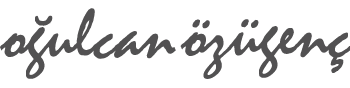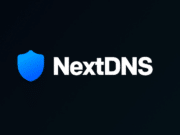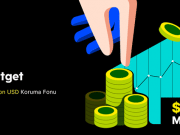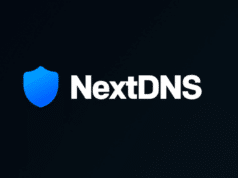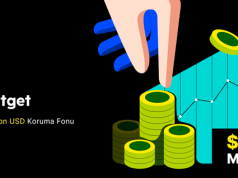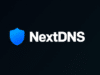WordPress admin şifrenizi unuttunuz veya unutmadınız ancak phpMyAdmin kullanarak şifrenizi sıfırlamak istiyorsanız doğru yerdesiniz. Şimdi size anlatacaklarımızı adım adım yaparak kolaylıkla şifrenizi sıfırlayabilirsiniz.
Neden Şifremizi phpMyAdmin ile Sıfırlıyoruz?
Aslında şifresini hatırlamadığınız WordPress hesabınızın şifresini tek tuşla sıfırlayabiliyorsunuz. ”Şifremi Unuttum” butonuna basarsanız sizden mail adresi isteyecek ve mailinize bir adet şifre yollayacak. Ancak siz mailinize erişemiyor olabilirsiniz veya sitenizin bu sistemi maalesef çalışmıyor olabilir. Bu yöntem ile şifrenizi, mail hesabınıza gerek duymadan sıfırlayabileceksiniz. İlk olarak hosting firmanızın paneline giriş yapın.
phpMyAdmin ile WordPress Admin Şifresini Nasıl Sıfırlarız?
Önce WordPress hosting hesabınızın cPanel gösterge tablosuna giriş yapmanız gerekmektedir. Sonra, veritabanı bölümünün altındaki phpMyAdmin simgesini tıklatmanız gerekir.
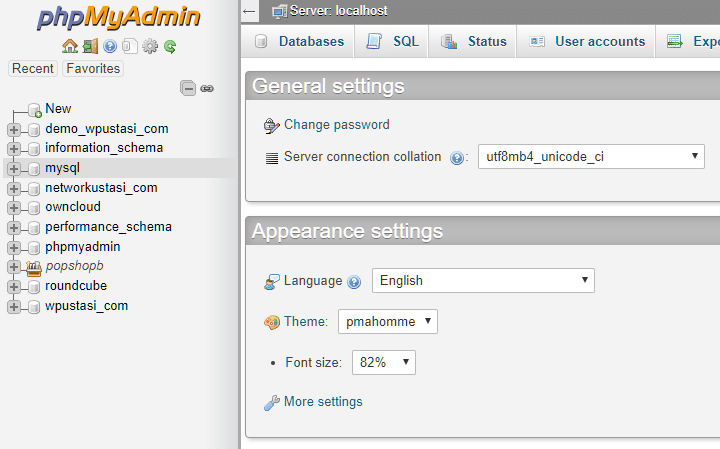
Şimdi, WordPress veritabanında tabloların listesini göreceksiniz. Şimdi, bu listede wp_users’ı bulmanız gerekir. Ardından yanındaki ”Browse” butonuna tıklayınız.
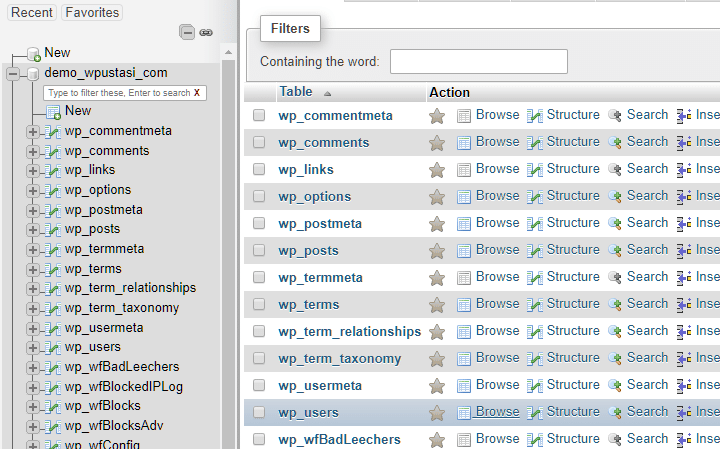
Şimdi, WordPress kullanıcıları tablonuzdaki satırları göreceksiniz. Devam edin ve şifreyi değiştirmek istediğiniz kullanıcı adının yanındaki düzenle düğmesini tıklayın. Dikkat edin herhangi bir değişiklik yapmadan önce son bir kez sitenizin yedeğini almak isteyebilirsiniz.
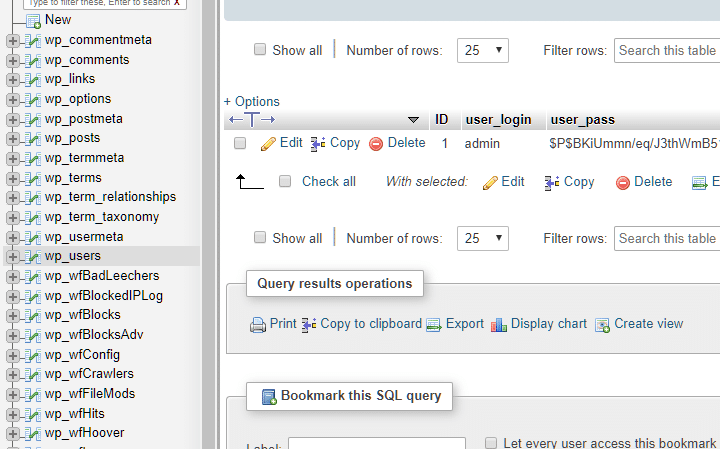
phpMyAdmin tüm kullanıcı bilgi alanlarıyla birlikte bir form gösterecektir.
user_pass alanındaki değeri silmeniz ve yeni şifrenizle değiştirmeniz gerekecektir. İşlev sütununun altındaki açılır menüden MD5’i seçin ve Git düğmesine tıklayın
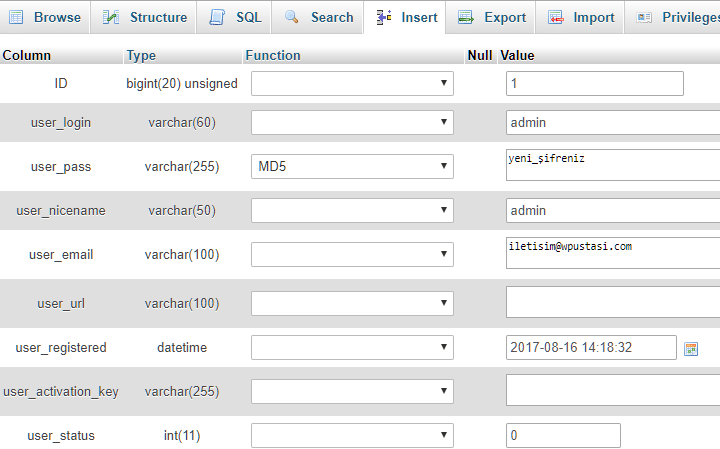
Parolanız MD5 karması kullanılarak şifrelenecek ve daha sonra veritabanında saklanacaktır.
Tebrik ederiz! WordPress parolanızı phpMyAdmin kullanarak başarıyla değiştirdiniz. Artık WordPress hesabınıza yeni şifreniz ile oturum açabilirsiniz. Eğer hala oturum açamıyorsanız işlemleri tekrar denemenizde fayda var. Sorunun çözülmemiş olmasına karşın hosting firma sağlayacınıza danışmanız en iyisi olacaktır.
Peki neden MD5 seçtik? WordPress 2.5’den bu yana, daha güçlü şifreleme teknolojileri kullanmaya başladı. Bununla birlikte, WordPress geriye dönük uyumluluk sağlamak için hala MD5’i tanıyor.
Bir MD5 karması olarak saklanan bir parola dizesini kullanarak giriş yaptığınızda WordPress bunu tanır ve daha yeni şifreleme algoritmalarını kullanarak değiştirir.